| |
|
|
Schritt 1:
Starten
Sie Outlook XP.
Klicken Sie auf Extras und wählen Sie Regel-Assistent...
. |
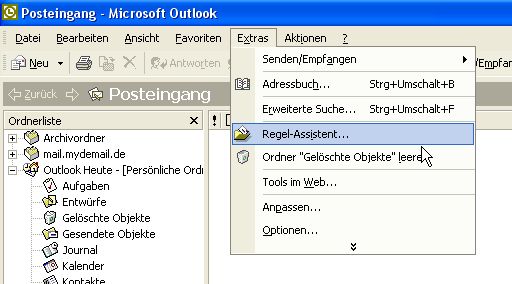 |
| |
|
| Schritt
2:
Klicken Sie hier auf Neu... . |
|
| |
|
| Schritt
3:
Wählen Sie Regel ohne Vorlage aus.
Klicken Sie Nachrichten bei Ankunft prüfen an
und bestätigen Sie mit Weiter. |
|
| |
|
| Schritt
4:
Suchen Sie nun den Punkt mit bestimmten Wörtern in
der Nachrichtenkopfzeile und setzen Sie ein Häckchen
vor diesen. Klicken Sie nun im unteren Fensterbereich auf
"bestimmten Wörtern" (siehe Bild). |
|
| |
|
| Schritt
5:
Hier geben Sie "X-Spam-Status: Yes"
ein und klicken auf Hinzufügen. Bestätigen
Sie mit OK.
Fortfahren mit Weiter.
(Groß- und Kleinschreibung beachten!) |
|
| |
|
| Schritt
6:
Wählen Sie nun diese löschen und klicken
Sie auf Weiter. |
|
| |
|
| Schritt
7:
Hier brauchen Sie nichts einzugeben.
Klicken Sie auf weiter. |
|
| |
|
| Schritt
8:
Hier müssen Sie wieder nichts eingeben.
Bestätigen Sie mit Fertig stellen. |
|
| |
|
| Schritt
9:
Bestätigen Sie mit OK. |
|
| |
|
Damit
ist der Spamfilter nun richtig Konfiguriert.
|
DegNet
GmbH - Bahnhofstraße 75 - D-94469 Deggendorf Tel: +49
(0)991 3830566 Fax: +49 (0)991 3830567 e-Mail: info@degnet-gmbh.de |

